最新windows操作系統win10正式版推出也有一段時間了,我們可以采取多種方式對系統進行升級與安裝,雖然微軟對win 10系統付出很大的努力與心血,但在使用win 10系統中難免會遇到各種棘手問題。最近也有用戶反映在升級win10後系統總是無緣無故進行自動重啟狀態,而且還是非常頻繁的出現,遇到這種情況主要是硬件與系統不兼容所致,我們可以按照以下方案來修改解決。
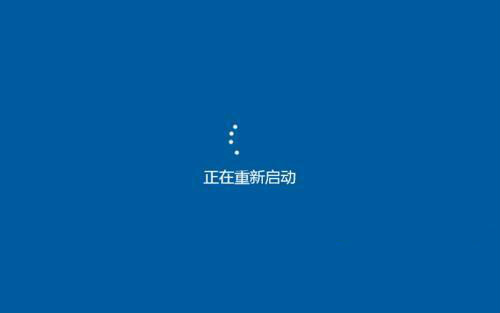
1、在win10桌面中鼠標右鍵“此電腦”圖標並在菜單選擇“屬性”選項;
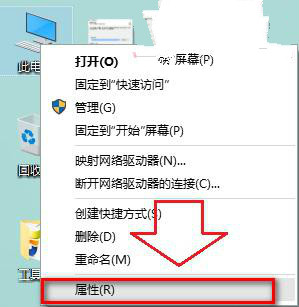
2、打開系統屬性窗口後,在左側菜單中選擇“高級系統設置”選項;
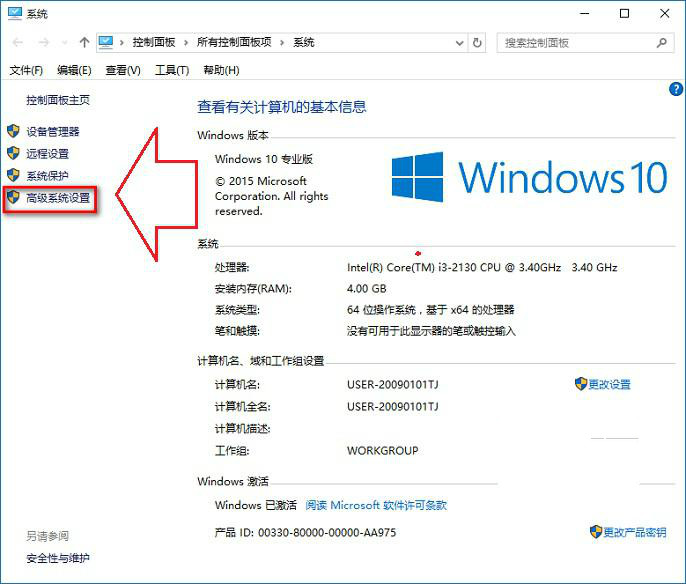
3、打開系統屬性窗口並切換“高級”標簽,在啟用和故障恢復欄目下點擊“設置”選項(如下圖所示);
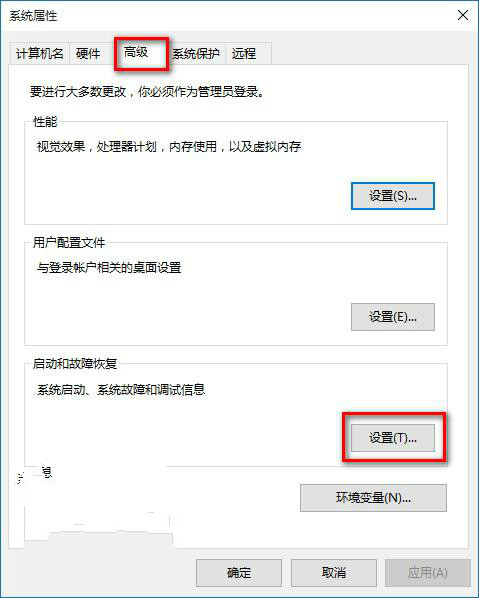
4、打開啟動和故障恢復設置窗口後,在“系統失敗”選項中取消勾選“自動重新啟動”選項,並點擊“確定”即可。
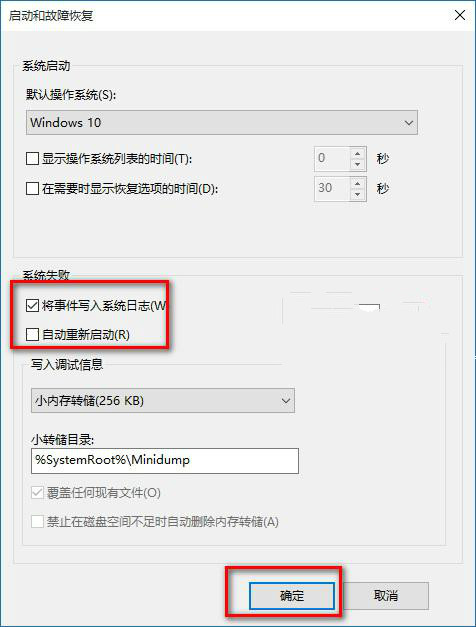
硬件無法在win10操作系統中兼容出現各種故障也是必然的,而win10頻繁出現自動重啟時,我們可以按照教程的方法來取消系統失敗“自動重新啟動”選項,並對系統服務相關設置,一般自動重啟問題都可以解決的。當然也可以對硬件驅動程序進行檢測與更新,希望對大家在win10中遇到的自動重啟問題有所幫助。